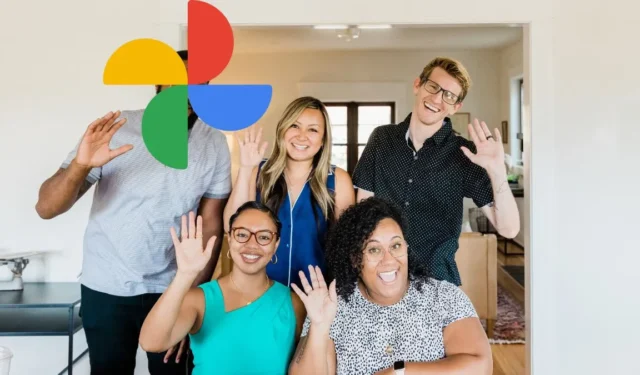
O Google Fotos tem o hábito de mostrar explosões do passado com frequência. Você pode ter visto uma notificação do Google Fotos enquanto tomava seu café e se perguntou do que se tratava. Quando você toca nela, ela abre fotos de uma viagem que você fez no ano passado ou de uma ocasião de um período específico. O Google chama esse recurso de Memórias. No entanto, essa compilação de memórias pode ser dolorosa ou indesejada. Felizmente, o Google Fotos permite que você as oculte ou visualize menos memórias de pessoas específicas nas fotos.
As memórias mostram um carrossel de fotos e até vídeos com base em data, evento, ocasião e outros fatores. Essas memórias nos ajudam a relembrar aqueles momentos felizes, mas também incluem fotos de pessoas que não queremos ver ou pensar novamente. Isso vale para lugares que você jurou nunca mais revisitar. Até agora, era impossível controlar o que as Memórias ressurgem no Google Fotos.
Baixar: Google Fotos ( Android ) | ( iPhone )
Você pode bloquear fotos de pessoas, lugares ou coisas que não deseja ver nessas memórias do Google Fotos.
O que ele pode fazer:
- esconder o rosto de uma pessoa.
- mostrar menos de um lugar, pessoa ou coisa.
- bloquear completamente.
Veja como funciona:
- Abra o aplicativo Google Fotos no seu telefone.
- Toque na sua foto de perfil no canto superior direito e selecione Configurações de fotos > Preferências > Memórias .
- Toque na opção Ocultar pessoas e animais de estimação ou Ocultar datas, dependendo do filtro, para ocultar fotos das memórias.
- Na primeira opção, você pode escolher selecionar rostos de pessoas/animais de estimação que você não quer ver menos nas memórias ou pode bloqueá-los diretamente para nunca mais vê-los.
- Na segunda opção, toque em Adicionar datas para selecionar uma data de início e término. Um exemplo pode ser a data de início e término daquele evento sem graça em que nada deu certo.
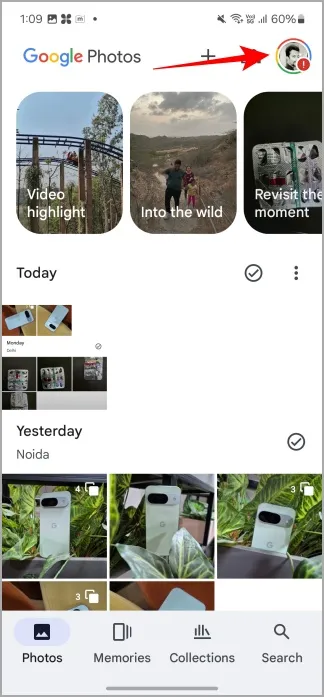
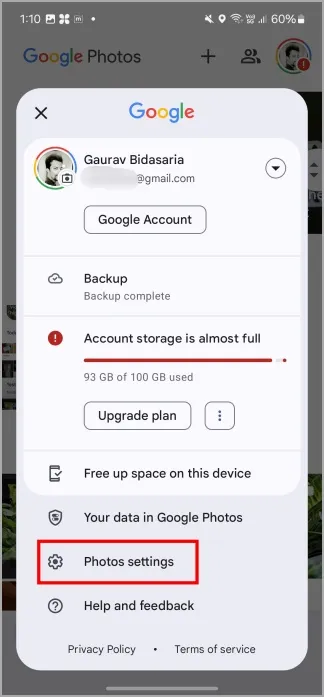
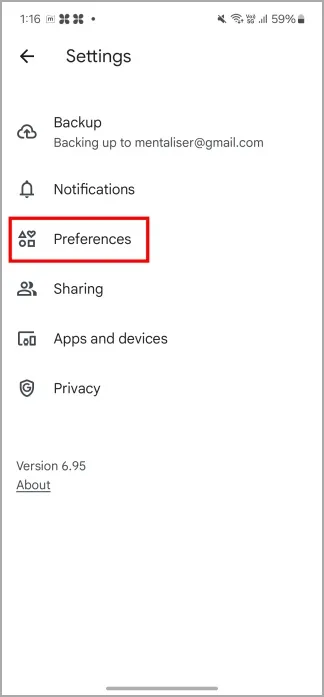
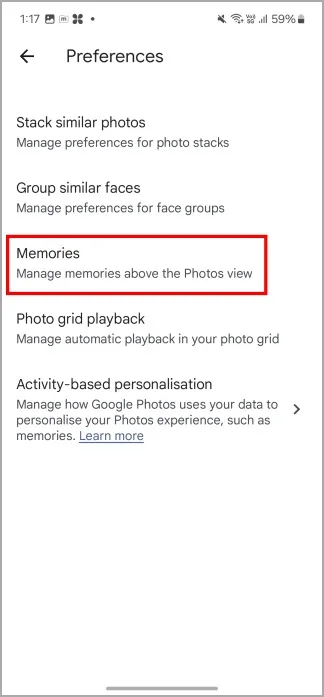
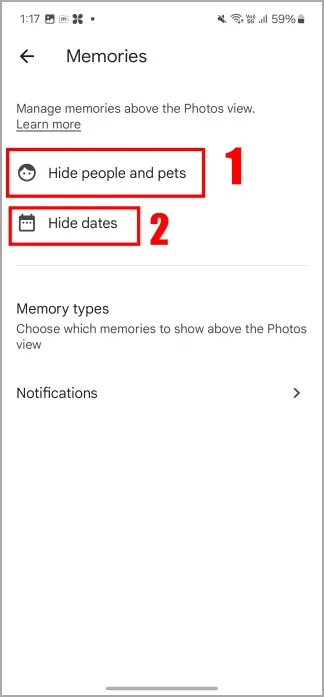
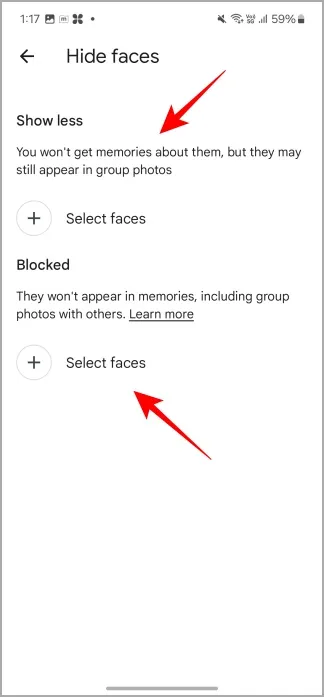
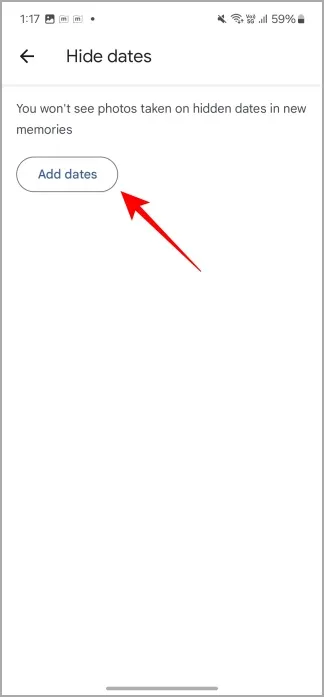
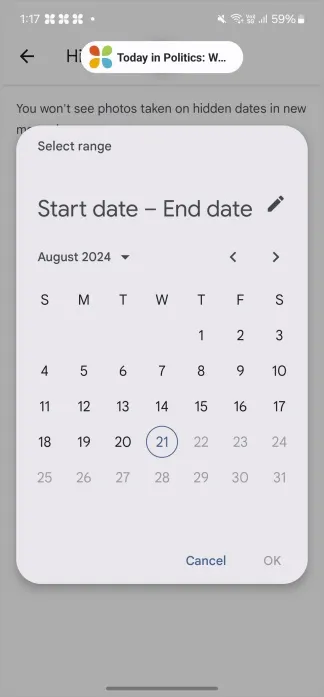
Este recurso tem algumas ressalvas. Quando você seleciona rostos, essas pessoas não aparecerão em suas Memórias quando forem a única pessoa na foto. No entanto, uma foto de grupo com essa pessoa ou animal de estimação pode reaparecer. Nesse caso, você pode usar o recurso de data para restringir ainda mais. Além disso, você pode ver menos alguém ou bloqueá-lo completamente, o que deve funcionar melhor.
Estamos executando o Google Fotos versão 6.95.0.663027175 em nosso smartphone Samsung Galaxy S24.
Onde estão minhas fotos no Google Fotos e como encontrá-las


Deixe um comentário